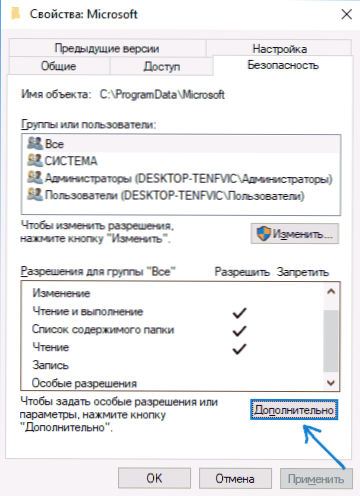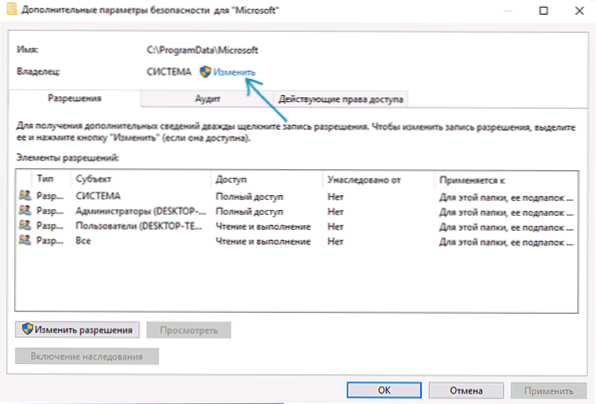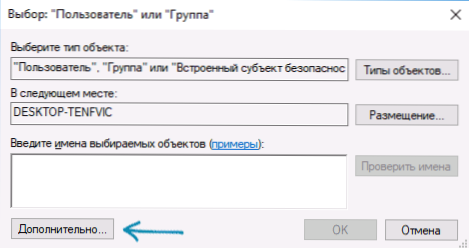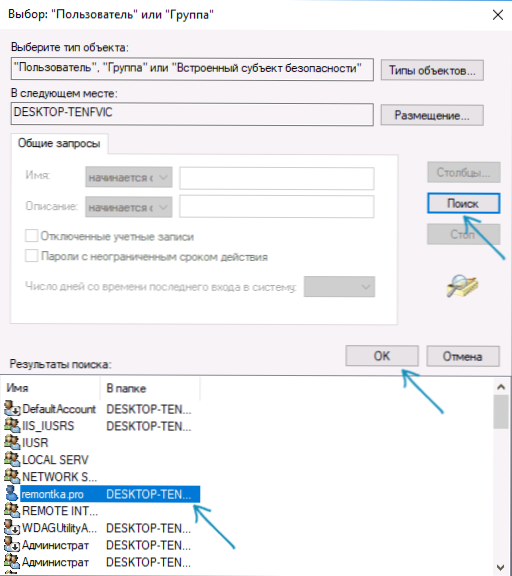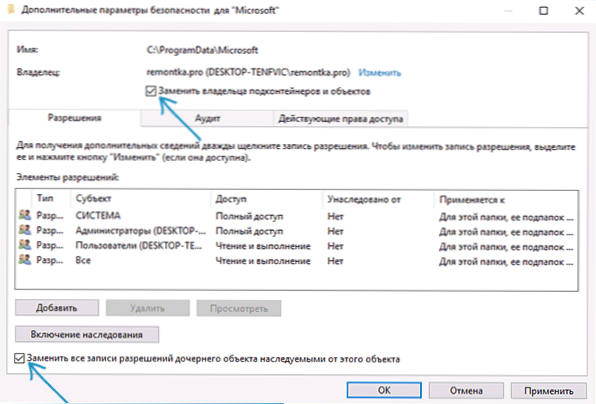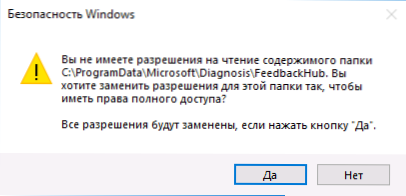Ak sa stretnete s tým, že keď odstránite alebo premenujete priečinok alebo súbor v systéme Windows 10, 8 alebo Windows 7, zobrazí sa správa: Žiadny prístup do priečinka. Potrebujete povolenie na vykonanie tejto operácie. Požiadať o povolenie zo systému na zmenu tohto priečinka, môžete ho opraviť a vykonať potrebné kroky so zložkou alebo súborom, ako je uvedené v tejto príručke, vrátane na konci nájdete video so všetkými krokmi.
Ak sa stretnete s tým, že keď odstránite alebo premenujete priečinok alebo súbor v systéme Windows 10, 8 alebo Windows 7, zobrazí sa správa: Žiadny prístup do priečinka. Potrebujete povolenie na vykonanie tejto operácie. Požiadať o povolenie zo systému na zmenu tohto priečinka, môžete ho opraviť a vykonať potrebné kroky so zložkou alebo súborom, ako je uvedené v tejto príručke, vrátane na konci nájdete video so všetkými krokmi.
Zvážte však veľmi dôležitý bod: ak ste nováčik, neviete, aký je priečinok (súbor) a dôvodom jeho odstránenia je jednoducho vyčistiť disk, pravdepodobne by ste to nemali robiť. Takmer vždy, keď sa zobrazí chyba "Žiadosť o povolenie zo systému na zmenu", pokúsite sa manipulovať s dôležitými systémovými súbormi. To môže spôsobiť poškodenie systému Windows.
Ako získať povolenie zo systému na vymazanie alebo zmenu priečinka
Aby ste mohli vymazať alebo zmeniť priečinok (súbor), ktorý vyžaduje povolenie od systému, budete musieť postupovať podľa nižšie uvedených jednoduchých krokov, aby ste zmenili vlastníka a v prípade potreby určili potrebné oprávnenia pre používateľa.Aby ste to dosiahli, musí mať váš používateľ práva administrátora Windows 10, 8 alebo Windows 7. Ak áno, ďalšie kroky budú pomerne jednoduché.
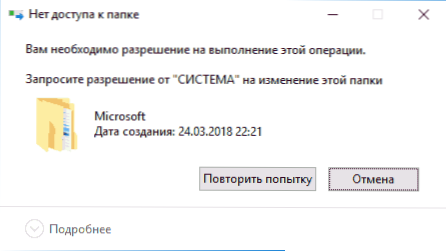
- Kliknite pravým tlačidlom na priečinok a vyberte položku ponuky Vlastnosti. Potom prejdite na kartu Zabezpečenie a kliknite na tlačidlo Rozšírené.
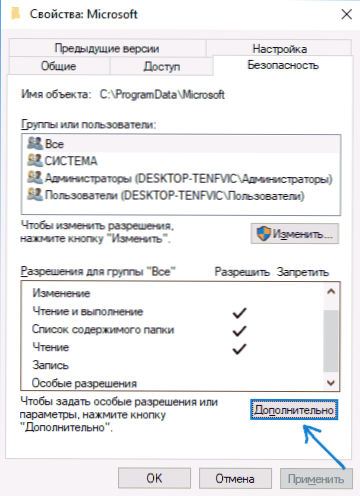
- V nasledujúcom okne kliknite na "Vlastník" na "Upraviť".
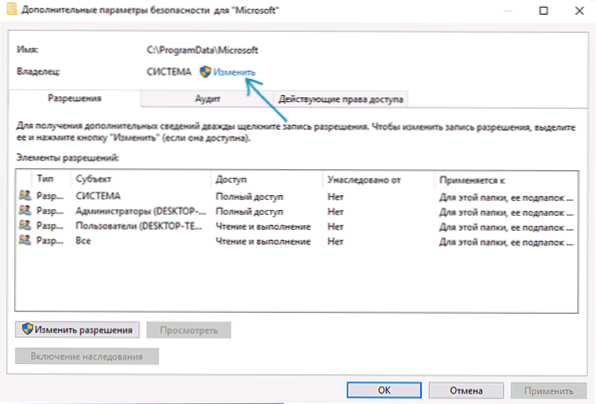
- V okne výberu používateľa alebo skupiny kliknite na položku "Rozšírené".
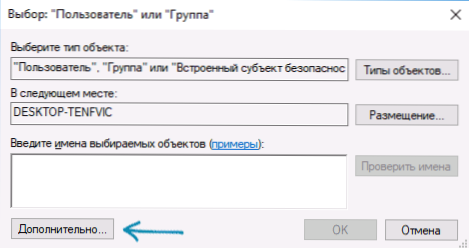
- Kliknite na tlačidlo "Hľadať" a potom v zozname výsledkov vyhľadávania vyberte meno používateľa. V ďalšom okne kliknite na tlačidlo "OK" a potom na "OK".
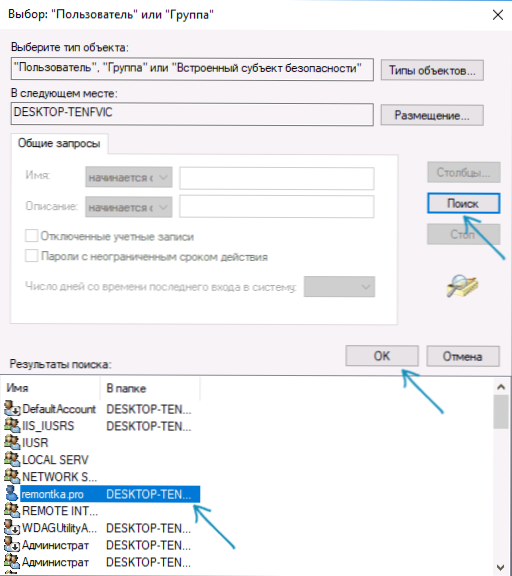
- Ak sú k dispozícii, začiarknite políčka "Nahradiť vlastníka subkontajnerov a objektov" a "Nahradiť všetky položky oprávnení podradeného objektu zdieľaného z tohto objektu".
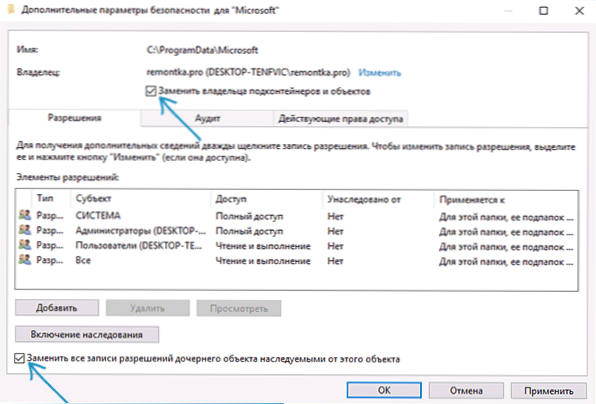
- Kliknite na tlačidlo "OK" a potvrďte zmeny. Ak existujú ďalšie požiadavky, odpovieme "Áno". Ak sa počas zmeny vlastníctva vyskytnú chyby, preskočte ich.
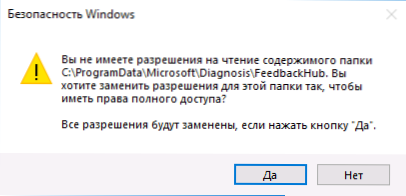
- Po dokončení postupu kliknite na tlačidlo "OK" v okne zabezpečenia.
Tento proces dokončíte a budete môcť priečinok vymazať alebo zmeniť (napríklad premenovať).
Ak sa už nezobrazuje "Žiadosť o povolenie zo systému", ale vás požiadame o vyžiadanie povolenia od vášho používateľa, postupujte nasledovne (postup sa uvádza na konci videa nižšie):
- Vráťte sa do bezpečnostných vlastností priečinka.
- Kliknite na tlačidlo Upraviť.
- V nasledujúcom okne buď zvoľte svojho používateľa (ak je uvedený) a poskytnite mu plný prístup. Ak používateľ nie je v zozname, kliknite na tlačidlo "Pridať" a potom pridajte svojho používateľa tak, ako ste urobili v kroku 4 skôr (pomocou vyhľadávania). Po pridaní ho vyberte v zozname a udelíte mu plný prístup.
Video návod
Napokon: aj po týchto akciách sa priečinok nemusí úplne odstrániť: dôvodom je, že niektoré súbory v systémových priečinkoch môžu byť použité, keď je spustený operačný systém, t. J. odstránenie nie je možné, keď systém beží. Niekedy sa v takejto situácii spusti bezpečný režim s podporou príkazového riadku a vymaže sa priečinok pomocou príslušných príkazov.